Come risolvere Outlook bloccato sulla sincronizzazione delle cartelle sottoscritte
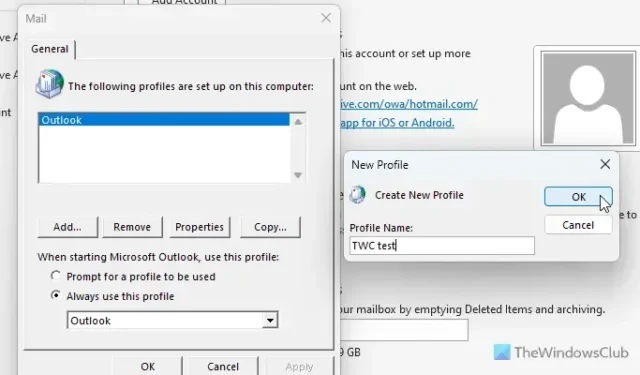
Se Outlook è bloccato durante la sincronizzazione delle cartelle sottoscritte , questo articolo ti aiuterà a risolvere il problema. Sebbene questo problema si verifichi principalmente con gli account IMAP, puoi seguire le stesse soluzioni se riscontri lo stesso problema con altri account.
Outlook bloccato sulla sincronizzazione delle cartelle sottoscritte
Se Outlook si blocca durante la sincronizzazione delle cartelle sottoscritte, seguire queste istruzioni:
- Crea un nuovo profilo di Outlook
- Aggiungi nuovo file di dati di Outlook
- Modificare le impostazioni di invio/ricezione
Per saperne di più su queste soluzioni, continua a leggere.
1] Crea un nuovo profilo di Outlook
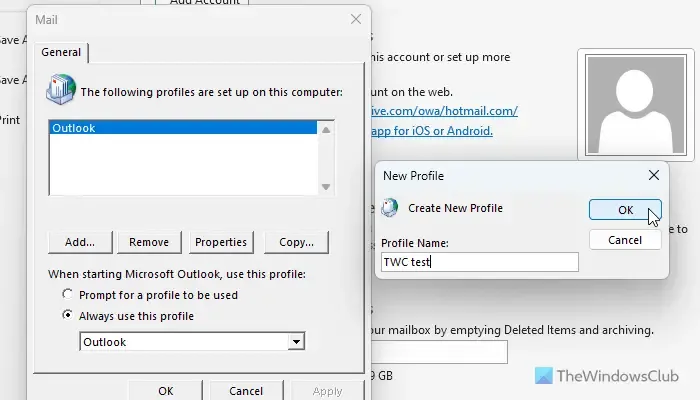
Per creare un nuovo profilo di Outlook, segui questi passaggi:
- Aprire l’app Outlook.
- Vai su File > Impostazioni account > Gestisci profili .
- Fare clic sul pulsante Mostra profili .
- Fare clic sul pulsante Aggiungi .
- Inserisci il nome del profilo e fai clic su OK .
- Inserisci le credenziali del tuo account e-mail e aggiungi l’account.
Infine, devi scegliere l’account creato di recente dal menu Usa sempre questo profilo e riavviare l’app Outlook per verificare se il problema è stato risolto o meno.
2] Aggiungere un nuovo file di dati di Outlook
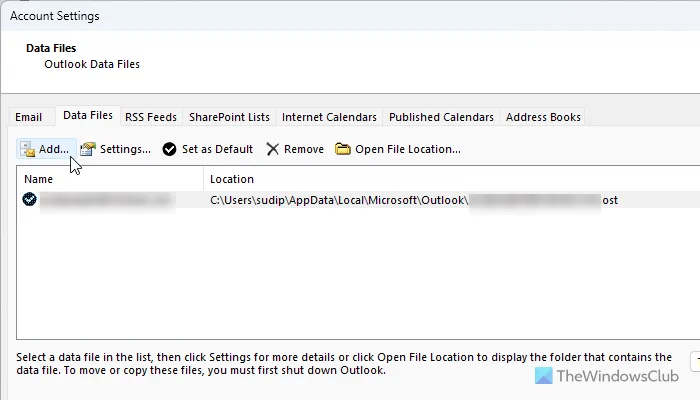
Per aggiungere un nuovo file di dati di Outlook, segui questi passaggi:
- Apri l’app Outlook sul tuo computer.
- Fare clic su File > Impostazioni account > Impostazioni account .
- Vai alla scheda File di dati .
- Fare clic sul pulsante Aggiungi .
- Selezionare il file di dati.
- Fare clic sull’opzione Imposta come predefinito .
Dopodiché, controlla se il problema è stato risolto o meno.
3] Modificare le impostazioni di invio/ricezione
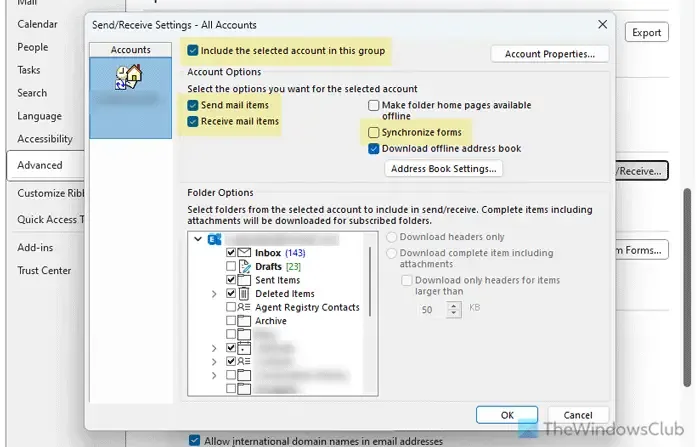
Per modificare le impostazioni di invio/ricezione in Outlook, attenersi alla seguente procedura:
- Aprire l’app Outlook e fare clic su File .
- Fare clic su Opzioni .
- Vai alla scheda Avanzate .
- Fare clic sul pulsante Invia/Ricevi .
- Fare clic sul pulsante Modifica .
- Seleziona la casella di controllo Includi l’account selezionato in questo gruppo .
- Selezionare le caselle di controllo Invia elementi di posta e Ricevi elementi di posta .
- Seleziona la casella di controllo Sincronizza moduli .
- Seleziona la cartella che desideri sincronizzare.
- Fare clic sul pulsante OK .
Una volta fatto, potrai sincronizzare le cartelle sottoscritte senza alcun problema.
Altre soluzioni:
- Puoi provare ad aprire Outlook in modalità provvisoria per verificare se il problema è causato da componenti aggiuntivi di terze parti.
- Puoi riparare Microsoft 365 o Office. Questo problema a volte si verifica quando ci sono problemi con i file interni.
- È possibile riparare il file PST o il file di dati corrotto.
Perché Outlook impiega così tanto tempo per sincronizzare le cartelle?
Il motivo principale per cui Outlook impiega molto tempo a sincronizzare le cartelle è che hai una connessione Internet lenta. Devi connetterti a una connessione con larghezza di banda veloce per consentire a Outlook di sincronizzare tutto rapidamente. A parte questo, se c’è una limitazione di larghezza di banda impostata per Outlook, potrebbe verificarsi lo stesso problema.
Perché Outlook si blocca durante l’aggiornamento delle cartelle?
Outlook potrebbe bloccarsi nell’aggiornamento delle cartelle per due motivi. Innanzitutto, ci sono alcuni componenti aggiuntivi non necessari installati in Outlook. In secondo luogo, potresti riscontrare lo stesso problema se il file di dati è corrotto. A parte questo, se l’app di Outlook è corrotta, potresti riscontrare lo stesso problema.



Lascia un commento